Quando si hanno problemi con un sito WordPress la parola d’ordine è “niente panico“.
Anche quando il nostro sito restituisca una pagina bianca – caso comunque che analizzeremo successivamente – non dobbiamo sentire la nostra attività a rischio.
Tutte le attività, online e offline, presentano delle difficoltà ed è impossibile non avere mai problemi.
Quindi cosa fa la differenza?
Il Problem Solving, ovvero la capacità di sapere analizzare una situazione: usare calma, logica e un processo per poterla risolvere.
Come evitare catastrofi
Quando si va in battaglia non bisogna essere degli sprovveduti.
Dobbiamo sempre avere “il famoso piano B “.
Soprattutto se il sito web è la base del tuo business, allora non ci stancheremo mai di dirti “Devi avere un backup” a portata di mano, sempre.
Quando bisogna spiegare a un cliente cosa sia un backup, la definizione migliore che possiamo dare è: “Il backup è quella cosa che andava fatta prima“. Reso l’idea, vero?
Ci sono diversi modi di fare un backup, come spiegato nel video corso di WordPress, ma quello che consigliamo è di affidarci a un backup schedulato e gestito tramite la propria azienda di hosting.
SiteGround offre il backup gratuito (con possibili servizi aggiuntivi a pagamento).
In momenti di panico, avere un supporto come quello che offre questa azienda può fare la differenza.
Dedica del tempo su questo argomento e recupera informazioni per sapere “se” e quale tipo di backup viene offerto dal tuo hosting.
Evitiamo esperienze negative agli utenti
Se reputi che l’errore renda il tuo sito impresentabile, allora, prima di dare un’esperienza negativa ai tuoi utenti, devi metterlo in manutenzione.
Se il sito WordPress è ancora funzionante puoi installare il plugin WP Maintenance Mode. Grazie a questo plugin, qualsiasi richiesta di pagina verrà “deviata” sulla tua pagina di manutenzione “Il sito è momentaneamente…“.
Consiglio di avere sempre questo plugin presente nell’arsenale del tuo sito WordPress, anche se non attivo. In questo modo non dovrai perdere tempo nel scaricarlo e installarlo – fattore che durante un errore potrebbe non essere possibile.
In casi estremi, se siamo impossibilitati nell’utilizzare il plugin, possiamo sempre mettere il sito in manutenzione manualmente.
Il procedimento da seguire
Ricordiamoci in primo luogo che un sito WordPress è una creatura risultante dall’unione di diverse parti: i plugin, il tema e WordPress.
Saranno questi gli elementi da investigare in sequenza.
I Plugin
Se abbiamo un sito funzionante che all’improvviso risulta avere problemi, con molta probabilità potrebbero venire dai plugin.
Ovvio, se ne hai appena installato uno nuovo e il problema compare subito dopo la sua attivazione, allora è abbastanza ovvia la causa del mal funzionamento.
A volte però possiamo essere tratti in inganno. Nel senso che l’installazione di un plugin può causare un problema, che però è correlato con un altro plugin o con il tema stesso: siamo in una condizione di conflitto fra i codici delle varie parti.
In linea di massima, se non abbiamo individuato il responsabile, dobbiamo procedere con la disattivazione dei plugin.
Per farlo basta andare nella sezione relativa, selezionarli e dal menu a tendina scegliere “Disattiva” per poi premere il pulsante “Applica“.
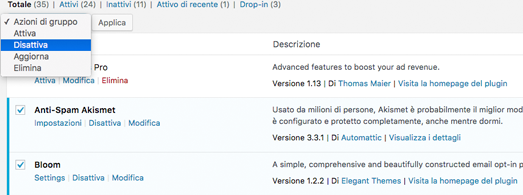
Fatto questo possiamo procedere con la riattivazione di un plugin alla volta, fino ad arrivare all’identificazione del responsabile.
Trovato il colpevole non ti rimane altro da fare se non andare su WordPress.org alla pagina del plugin – o nell’area ticket se il plugin lo hai comprato – e descrivere quello che è successo agli sviluppatori. Per loro è importante sapere se il codice ha dei bug, così potranno correggerli e rilasciare subito una nuova versione.
Disattivare un plugin manualmente
Se la condizione è più grave, allora potresti non poter accedere all’area di amministrazione di WordPress.
In questo caso devi accedere ai file del tuo sito tramite FTP o il File Manager.
Tutti possono accedere via FTP al proprio spazio di hosting, ma non tutte le aziende di hosting mettono a disposizione il File Manger.
Che sia con l’uno o con l’altro, quello che devi accedere alla cartella dei plugin – public_html/wp-content/plugins – e rinominare la cartella, per esempio con “nomeCartellePlugin.disattivato“.
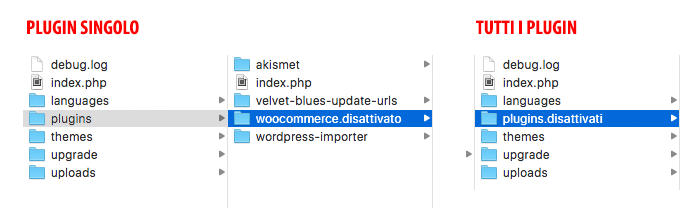
WordPress vedendo che hai aggiunto .disattivato capisce che stai attuando un piano di emergenza e ti disattiva il plugin.
Per disattivarli tutti in un colpo solo devi rinominare, con lo stesso metodo appena visto, direttamente la cartella “plugins“.
Disattivare i plugin da database
In ultimo, per spingerci un po’ nel tecnico, possiamo disattivare i plugin anche da database.
Mettere le mani all’interno del database è un operazione molto delicata, che potrebbe portare i non esperti e causare danni. Quindi procedere con cautela e un backup alle spalle.
Per accedere al database possiamo utilizzare il phpMyAdmin, applicazione accessibile tramite il cPanel.

Una volta entrato, seleziona il tuo database dalla colonna di sinistra e accedi alla tabella (wp)_options.
Verso la options_id numero 33 trovi nella colonna option_name la riga chiamata active_plugins.
Al corrispettivo valore option_value trovi un array serializzato.
Non ti preoccupare, perché dovrai solo modificarlo – facendo doppio clic o premendo il tasto Modifica.
Copia prima il suo contenuto e salvalo su un documento di testo, così da poter ritornare velocemente nella condizione di partenza.
Poi inserisci il seguente valore:
a:0:{}
Ecco un’immagine che ti aiuterà a visualizzare meglio dove fare questa operazione.
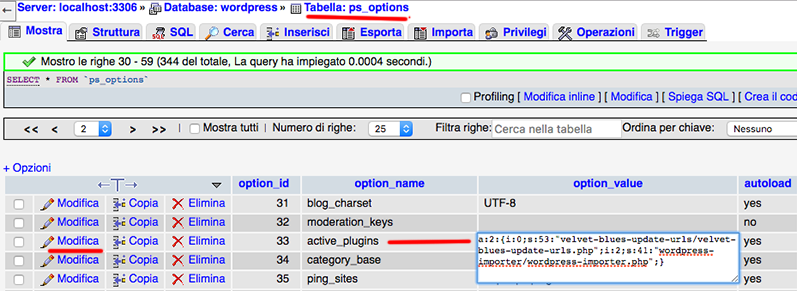
Una volta che il tuo array – che prima conteneva i plugin attivi – sarà impostato come array vuoto, tutti i plugin del tuo sito saranno disattivati.
I temi
Come abbiamo appena visto, il problema potrebbe venire da un plugin.
Ma cosa ci dice che, in verità, è il tema la causa poiché va in conflitto con il plugin appena installato?
Ne abbiamo avuto un esempio poco tempo fa, quando il massiccio aggiornamento a WooCommerce 3.0 ha causato a molti siti la rottura delle funzionalità di base.
Potevamo pensare che era colpa del plugin, visto che lo avevamo appena aggiornato, ma invece non era così.
Semplicemente molti temi non erano ancora stati resi compatibili al rilascio di WooCommerce 3.0.
Quindi, prima di attribuire la colpa, dobbiamo fare un test sul tema in uso.
La verifica più veloce è attivare il tema di default di WordPress, per esempio l’ultima versione della serie Twenty – Twenty Sixteen, Twenty Seventeen ecc…
Andiamo in Aspetto > Temi e attiviamola. Se con questo tema il problema non sarà presente, allora dovremo aspettare che il tema precedentemente installato venga reso compatibile.
Il core di WordPress
WordPress di per se ha probabilità minori di creare problemi rispetto a un plugin installato dalla repository di WordPress.
Ricordati che i plugin possono essere caricati da qualsiasi sviluppatore e non abbiamo la certezza del 100% che siano stati programmati a regola d’arte. È per questo che guardare il numero di installazioni attive, commenti e voti è sempre cosa buona e giusta.
Questo non esclude sempre il problema inverso, ovvero che altro codice aggiunto – da plugin e temi – possono andare a inclinare la compatibilità con un aggiornamento di WordPress.
Quindi, oltre, al famoso backup prima di un aggiornamento è utile andare nelle pagine dei vari plugin installati e verificare a priori che siano compatibili con la versione di WordPress che stiamo per aggiornare.
“Ma io non ho toccato niente!”
Un concetto generale è quello di prendere visione di questo fatto: se un sito prima andava e ora non va più, deve essere successo qualcosa.
Il “Ma io non toccato niente” non viene nemmeno preso in considerazione – escludendo attacchi hacker o altri casi particolari – nel 99% dei casi, qualcosa è stato fatto.
Da vero segugio devi andare a ritroso e pensare a tutti gli interventi che sono stati eseguiti sul tuo sito.
Tieni in considerazione che l’errore potrebbe essere stato compiuto tempo addietro, ma non lo avevi scovato fino ad oggi.
Quindi fai mente locale, piuttosto fatti ipnotizzare se non ti ricordi – o prendi nota dei lavori importanti quando li esegui – ma cerca di ricomporre il percorso per poi seguirlo.
Se proprio non riesci a venirne a capo, allora potresti chiedere alla tua azienda di hosting se sono stati fatti degli aggiornamenti lato server.
Errori comuni dei siti WordPress
Molte volte gli errori non sono “originali”.
Intendo che l’errore verificato sul tuo sito probabilmente è già stato affrontato da altri utenti.
Quindi una ricerca in Google non può che fare bene e, la maggior parte delle volte, troverai direttamente la soluzione.
Chiaro, se non ti va di perdere tempo a correggere questi errori puoi sempre contattare un servizio di supporto e assistenza siti WordPress anche se lo raccomando solo per problemi in cui non riesci a cavartela da solo.
Affrontiamo quindi gli errori “comuni” e prepariamoci per saperli fronteggiare repentinamente.
Pagina non trovata – file .htaccess e permalink
Quante volte ci siamo trovati di fronte a una “Pagina non trovata“.
La buona notizia è che con un 98% di probabilità la causa è nella struttura dei permalink che non è stata aggiornata.
Per farlo vai in Impostazioni > Permalink e, senza toccare nulla, premi il tasto Salve le modifiche che trovi in fondo alla pagina. Questa operazione aggiorna il file .htaccess e la struttura delle tue URL.
Una delle possibili cause è quando si installa un plugin o un tema che crea delle nuovo strutture – per esempio tuosito.it/citazione/citazione-del-giorno/ – ma non fa il refresh dei permalink o qualcosa è andato storto.
Per non sapere ne leggere ne scrivere, visto che ci vuole così poco, aggiornare i permalink è una delle prime cose che faccio quando mi viene chiesta consulenza ad un problema di questo tipo.
Schermo bianco
Per fortuna questo brutto scenario non è molto frequente.
Il fatto di non avere un feedback ci lascia smarriti: “Ok, ed ora? Pausa caffè?“.
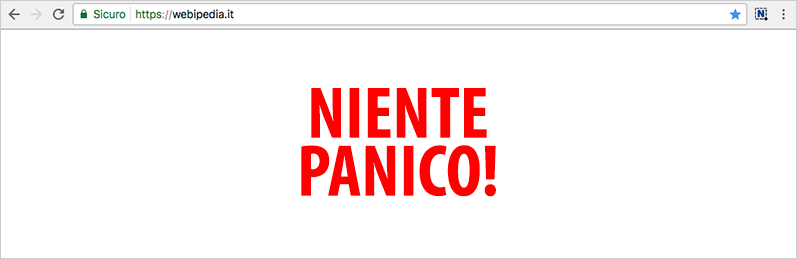
Una delle cause più frequenti è l’installazione di un nuovo tema non andata a buon fine.
Come prima cosa procedi nel pannello di amministrazione di WordPress, ricordandoti che la URL è tuodominio.it/wp-admin oppure tuodominio.it/cartella/wp-admin, dove per cartella si intende la cartella dove hai installato i file di WordPress (public_html, www ecc…).
Se noi riesci ad accedere prova ad effettuare nuovamente il login, andando in tuodominio.it/wp-login.php.
Una volta dentro riattiva un vecchio tema funzionante, oppure il classico Twenty.
Se non puoi accedere nemmeno dal pannello, allora, seguendo il procedimento simile visto per i plugin, accedi via FTP o tramite File Manager, vai in wp-content/themes e rinomina come desideri la cartella contenente il tema appena installato. In questo modo il tema verrà disinstallato.
Lo schermo bianco potrebbe essere dovuto anche ai plugin, pertanto rivedi la sezione che gli abbiamo appena dedicato.
In ultimo, se stavi caricando dei file via FTP o dal File Manager, controlla se non hai accidentalmente spostato qualche cartella.
500 internal server error
Se andando sul tuo sito ti viene restituito un messaggio come “500 Internal Server Error” allora vuol dire che ci sono stati dei problemi lato server, il quale non è stato in grado di elaborare la richiesta.
Il problema in questo caso è che non abbiamo indicazioni che ci aiutano a capire dove sta l’errore.
Come ormai hai capito, prova a disabilitare plugin e tema. Se non dovesse bastare prosegui con la lista qui sotto.
File .htaccess
Potrebbe essere il file .htaccess configurato male o che si è corrotto.
Accedi quindi al tuo server via FTP, vai alla root del sito e rinomina il file “.htaccess_vecchio”.
Prova ad accedere nuovamente al pannello di amministrazione e rigenera i permalink come spiegato precedentemente.
Memoria non sufficiente
Potrebbe essere che il tema o i plugin in uso abbiano bisogno di più memoria.
Per aumentarla entra via FTP, vai nella cartella wp-content e scarica il file wp-config.php.
Aggiungi quindi la seguente riga prima di quella in fondo dove c’è scritto “/* That’s all, stop editing! Happy blogging. */“:
define('WP_MEMORY_LIMIT', '64M');
Salva e ricarica il file.
Ora il tuo sito ha a disposizione 64M di memoria. Se non dovesse bastare puoi provare ad alzarla nuovamente a 128M.
Il problema della memoria, risolvibile con questo sistema, potrebbe presentarsi anche con avvisi quali:
Fatal error: Allowed memory size...
File del core di WordPress corrotti
Se i precedenti tentativi non avessero funzionato, allora possiamo percorrere l’idea che dei file del core di WordPress si siano corrotti.
La soluzione è provare a scaricare i nuovamente i file da WordPress.org e ricaricare le cartella wp-admin e wp-includes.
Chiedi supporto al tuo hosting provider
Un ottimo servizio di hosting si vede da questi momenti. Se nonostante tutti gli sforzi non riesci a trovare il bandolo della matassa, allora apri la chat del supporto del tuo hosting provider e chiedi a loro una mano.
Parse Error
A volte capitano degli errori che incominciano con
Parse error: syntax error, unexpected ... in /public_html/wp-content/themes/ ...
Nella cattiva notizia, quella buona è che ci viene indicato il percorso del file che ha creato il problema.
Quindi basterà vedere se punta alla cartella del tema o di un plugin per trovare il possibile responsabile.
Inoltre non tutti i server, per motivi di sicurezza, mostrano queste informazioni, poiché notificano all’utente i percorsi dei file presenti sul nostro sito.
Impossibile connettersi al server
Se non hai mai avuto problemi e ti capita questo errore, allora prenditi del tempo e poi riprova. Con molta probabilità ci sono dei problemi di connessione.
Se però hai fatto delle modifiche alla rete o al computer, allora la causa va ricercata in queste. Per esempio un firewall configurato con restrizioni sulle porte in uscita 80 e 443, un proxy, un antivirus ecc…
Se hai un amico su Skype, allora chiedigli il favore di controllare per verificare se da un’altra connessione è tutto a posto.
Errore di connessione con il database
In questo caso WordPress sta cercando di comunicare con il database, ma non riesce a “contattarlo”.
Accedi al tuo server e scarica il file wp-config.php dalla cartella dove sono presenti i file dell’installazione di WordPress.
Dentro questo file sono dichiarate (definite) le costanti per permettere l’accesso.
Controlla che il nome del database, lo user, la password e l’host, siano effettivamente quelle del tuo database.
define('DB_NAME', 'nomeDB');
define('DB_USER', 'userDB');
define('DB_PASSWORD', 'passDB');
define('DB_HOST', 'localhost');
Queste informazioni le puoi trovare nel cPanel alla voce Database > MySQL Databases.

Dove potrai anche reimpostare la password.
Problemi nel caricamento di immagini e file
Quando siamo nel pannello media o stiamo caricando un’immagine direttamente dal editor di WordPress, potrebbe comparire un messaggio di errore nella colonna in alto a destra che dice:
Error: Unable to create directory...
Al 99% è un problema di permessi di scrittura.
Personalmente mi è capitato solo con piccole aziende di hosting che evidentemente non hanno dei controlli attenti per le installazioni WordPress e gli può sfuggire qualcosa.
Per ovviare il problema devi accedere via FTP ed aprire la cartella wp-config.
Ora andrai a impostare nuovamente i permessi per le cartelle e i file che per la cartella uploads.
Premi il tasto destro del mouse sulla cartella uploads e seleziona dal menu a tendina Permessi File.
Come indicato nella documentazione ufficiale sulle linee guida per la sicurezza di WordPress, le cartelle devono avere permessi impostati a 755, mentre i file a 644.
Questi numeri, senza entrare nel dettaglio, rappresentano chi e cosa possono compiere operazioni di lettura, scrittura ed esecuzione.
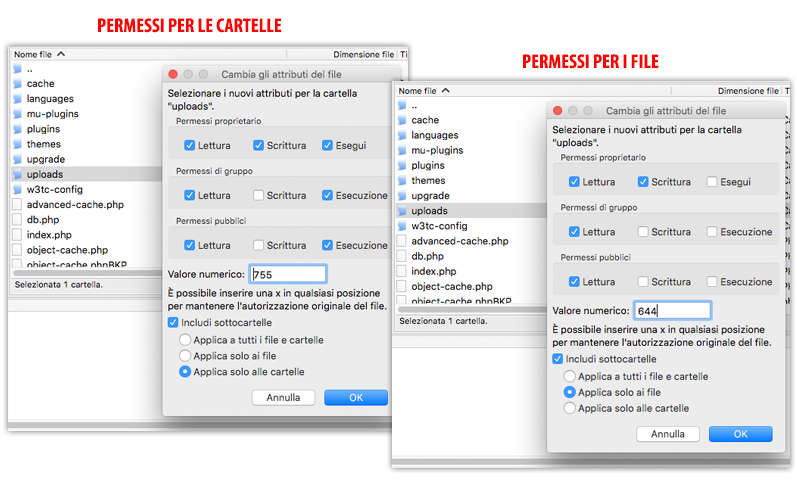
Impostiamo prima i permessi per le cartelle. Scrivi 755, abilita “Includi le sottocartelle” e “Applica solo alle cartelle“. Premi OK.
Ora pensiamo ai file. Scrivi 644, abilita “Includi sottocartelle” e “Applica solo ai file“. Premi OK.
Riprova a caricare un’immagine per testare il risultato delle operazioni effettuate.
Se vuoi restringere ulteriormente i permessi per le cartelle, puoi anche tentare di impostarli a 744. Se non dovessi avere successo, torna pure a 755.
Non è detto che dopo questa operazione l’errore non torni nel prossimo futuro.
Infatti, a seconda delle impostazioni del server, i permessi potrebbero essere ricambiati al prossimo aggiornamento o manutenzione dello stesso.
In questo caso contatta il tuo provider e fagli presente che ci sono dei siti WordPress sui loro server!
Sei sicuro di volere fare questo?
È un avviso di WordPress che ci viene presentato quando tentiamo di fare delle operazioni con un utente che non ha i permessi per compierle.
Quindi la prima cosa da fare è controllare di essere un admin.
Magari per sbaglio sei autenticato come editore o stai usando un plugin come User Switching per simulare come gli utenti registrati vedono il tuo sito.
Verificata questa ipotesi. Potresti dover effettuare nuovamente il login come amministratore andando su tuosito.it/wp-login.php.
Se nonostante questo l’errore persiste, allora la causa potrebbe essere una mala gestione delle nonces.
Queste altro non sono che delle stringhe identificative a scadenza che hanno il compito di rafforzare la sicurezza e di evitare attacchi del tipo Cross Site Request Forgery (qualcuno che cerca di fregare il server fingendo di essere un admin).
Per risolvere la situazione bisogna andare a ricercare il colpevole fra i plugin e il tema.
Connection Timed Out
Questo problema capita quando l’operazione che viene richiesta al server impiega troppo tempo, pertanto per motivi di sicurezza viene tagliata.
Capita se il server non è troppo prestante, come per esempio negli spazi hosting condivisi, dove ci sono più siti che utilizzano le risorse della stessa macchina.
O può avvenire, logicamente, se stiamo richiedendo un lavoro eccessivo al nostro server.
La prima soluzione da attuare è quella di aumentare la memoria (vedi paragrafo Memoria non sufficiente), oppure impostare il “maximum execution time” nel file di configurazione php.ini (chiedi supporto al tuo provider).
Documentazione ufficiale di WordPress
C’è una pagina sul sito ufficiale di WordPress in cui abbiamo un elenco veramente completo degli errori comuni.
Se, anche dopo avere seguito tutte le indicazioni di questa guida, non avessi risolto il problema, allora ti consiglio di andare su questa pagina e di vedere tutti i link a disposizione, ognuno dedicato a un problema specifico.
– – –
Se questo articolo ti ha aiutato, allora entra nella nostra community condividendolo con i tuoi amici!











Salve, non ho una pagina “mastro”, non ho una pagina home, e sia andando su PAGINE oppure su Menu-> lettura non mi viene fuori la possibilità di mettere una pagina home come statica o altro, come posso risolvere?
Ciao Alessandro,
dovresti andare in Impostazioni > Lettura > La tua homepage mostra e selezioni una “una pagina statica” e la pagina che vuoi impostare come home page.
Ovvio che prima la pagina la devi creare.
Buona giornata
Buongiorno, ho lavorato sul pannello di controllo register dove ho acquistato dominio che gestisco con blog wordpress per un’amica. Lei aveva creato uno script ma non ricordava gli accessi, così ho cancellato e ricreato. Ora tentando di accedere al sito admin wp mi dice “errore di privacy” e che la pagina non è sicura. (Uso crome ma accedo al mio blog wordpress serenamente), come si può sistemare? Cosa posso aver fatto? Grazie
Ciao Valentina,
da quello che scrivi mi è difficile capire cosa stia andando storto.
Hai provato a contattare quelli del server. Loro possono vedere dentro al tuo account.
Buona giornata
Ciao Lorenzo,ti disturbo per una cosa penso semplice ma che mi sta facendo impazzire.Stavo inserendo i prodotti nella categoria “articoli ufficio” regolarmente ma sul sito non mi compare,come faccio a farla comparire?Stessa cosa ,o quasi, per la categoria “sigarette elettroniche” che mi compare nel menù del back office ma non riesco ad inserire i prodotti
Grazie ,sono sicuro che saprai aiutarmi
Mauro
Ciao Mauro,
bisognerebbe sapere quale tema stai usando, ma soprattutto se hai inserito le categorie all’interno dei menu (quello principale, secondario ecc…).
Infatti le categorie non è che di default vengono anch’esse inserite nel menu. Lo devi fare tu.
Buona giornata
Ciao non riesco ad aggiornare WP, il mio sito è in locale , ho fatto il backup , disattivato plugin ma nulla, questo è l’errore : Download dell’aggiornamento da downloads.wordpress.org/release/wordpress-5.3-new-bundled.zip
L’autenticità di wordpress-5.3-new-bundled.zip non può essere verificata perché la verifica della firma non è disponibile su questo sistema.
Estrazione dell’aggiornamento in corso…Il sito sta avendo problemi tecnici. Controlla la casella di posta dell’amministratore del sito per istruzioni.
come posso risolvere ?
Ciao Alessandra,
onestamente non mi è mai capitata questa cosa su installazioni in locale.
Hai Windows come sistema operativo, esatto? Potrebbe essere che sul tuo Pc ci sia qualche impostazione di sicurezza circa i file .zip?
Buona giornata
Ciao a tutti,
ho un problema con la visualizzazione degli ultimi articoli nel sito. Se dopo aver pubblicato L articolo dalla Dashboard vado nel mio sito non me li fa vedere né nella homepage né sotto la loro categoria. Riesco a vederli solo se clicco su personalizza o su altri computer o cellulari. Volevo chiedervi se è un problema del tema che magari non si aggiorna ( uso Ocean) o se possa dipendere dal fatto che da poco ho installato Jetpack per i backup ( non sapendo che già Siteground li fa in automatico!) Grazie per la risposta!
Ciao Francesca,
con questi elementi, senza fare un’analisi diretta del sito, mi è difficile capire cosa ci sia che non funziona.
Hai provato a svuotare la cache del browser?
Grazie per la risposta! Si ho provato, nel senso che ho cliccato su pulisci cache…non so se è quello… anch io non riesco a capire…è tutto aggiornato e non ho fatto niente di strano! L unica cosa che mi viene in mente è Jetpack perché dopo che L ho installato ho iniziato ad avere problemi…però ho anche letto che alcuni temi non si aggiornano che è normale vedere i cambiamenti da personalizza. È vero? Cos altro posso fare? Disattivare Jetpack e vedere che succede? Spero non sia niente di grave… è solo un po’ noioso non poter vedere il sito dal proprio computer.
Ciao Francesca,
la cache che intendevo era quella del browser, prova anche quella.
PS: non capisco cosa intendi con “però ho anche letto che alcuni temi non si aggiornano che è normale vedere i cambiamenti da personalizza. È vero?”.
Un’altra cosa, io pensavo che già avessi seguito i passaggi di questa guida prima di scrivermi.
Ma se mi dici che non hai ancora provato a disabilitare i vari plugin uno ad uno, allora non è così.
Segui i passaggi e cerca di capire chi è il responsabile.
Buona giornata
Ciao Lorenzo,
non ho provato perché volevo essere sicura che fosse davvero necessario prima di fare qualche casino! È da poco che ho iniziato e non sono esperta per niente. Quello che intendevo con il tema è che ho letto in un altro sito che per vedere le ultime modifiche bisogna andare su personalizza perché il tema scelto non si aggiorna automaticamente! Non lo so probabilmente ho capito male! Ok allora provo a disattivare Jetpack e vedo che succede…ti faccio sapere se risolvo! Grazie mille!
Buongiorno, ho problemi di visualizzazione del mio sito (blueartmanagement), come posso risolvere il problema? Grazie
Ciao Rosario,
con così pochi indizi è impossibile capire che tipo di problemi ci possono essere.
Io ho provato a visualizzare il sito e lo vedo regolarmente su tutti i browser, ma ho notato che appena confermo sulla barra per l’accettazione dei cookie, appare solo una pagina rossa, quindi posso ipotizzare che ci sia un problema con il plugin che utilizzi o con la sua configurazione.
Prova a disattivarlo ed eventualmente a cercare un’alternativa.
Se il problema non dovesse dipendere da quel plugin ti consiglio di aggiornare tutto il sistema (wordpress, temi e plugin), ricordandoti di fare un backup di tutto.
Poi escludi ad uno a uno i vari plugin per verificare se ne hai qualcuno che crea conflitti.
Buona giornata
Gentile Gianluca, grazie della risposta. Ho provato a disattivare il plugin relativo ai cookie d in effetti adesso riesco a vederlo. In alternaiva come posso fare? Grazie ancora
Ciao Rosario,
come ti dicevo prima, inizia ad aggiornare tutto il sistema, in modo che sia tutto allineato.
Poi devi cercare un’alternativa al tuo plugin dalla repository di WordPress, cercando “cookie notice”. Uno molto utilizzato è Cookie Notice for GDPR.
Buona giornata
Grazie ancora Gianluca. Un’ultima cosa, volndo aggiornare tutto il sistema, come posso fare il back up del sito? … Non l’ho mai fatto prima d’ora!!!
Di nulla, è stato un piacere.
Per fare un backup ci sono diversi modi.
Intanto puoi contattare il tuo provider per sapere se hanno a disposizione un servizio del genere.
Se poi il tuo servizio di hosting utilizza il cPanel, puoi seguire le istruzioni della lezione Backup con cPanel.
In alternativa puoi utilizzare un plugin, come spiegato nella lezione del corso di WordPress Spostare / Duplicare un sito.
Infine, puoi scaricare manualmente file e database.
Leggi l’articolo Backup WordPress, 3 modi per stare tranquilli, ti darà qualche informazione in più.
buona giornata
Buongiorno,
è da oggi che nel mio sito i clienti non riescono più a mettere l’articolo nel carrello. fino a 2 giorni fa nessun problema.
Ciao Alessio,
succede con un solo prodotto o con tutti?
Ti ricordi quali sono le ultime operazioni che hai fatto prima che questo problema venisse fuori?
Hai fatto degli aggiornamenti?
Grazie.
La scorsa settimana è stato fatto un acquisto il mercoledi poi da venerdi non funzione più. Non ho fatto aggiornamenti.
Ciao Alessio,
devi provare a disattivare un plugin alla volta per vedere se va in conflitto con WooCommerce.
Lo stesso fai per il tema installando uno di quelli di default (un Twenty per intenderci).
Così andando per esclusione puoi capire chi è il responsabile: il tema, un plugin o WooCommerce.
Mentre fai i test metti il sito in manutenzione.
Buona giornata
Ciao a tutti,
io ho un piccolo problema.. che secondo me è risolvibile facilmente.. per chi sa farlo :)
ho da poco trasferito un’installazione di Worpdress da un hosting ad un altro.. il dominio invece è rimasto lo stesso.
Tutte le operazioni di trasferimento files, creazione db, importazione ecc. ecc.. sono andate a buon fine.
Visualizzo correttamente il sito, entro correttamente nel pannello di amministrazione di WordPress, insomma tutto ok come se non avessi fatto nulla, tutto funziona correttamente!!! 🙂
Bene, però c’è un però.. se entro nel back-end e clicco su “Theme Options” (opzioni del tema) mi si apre una pagina vuota!!! questo è l’url: “miosito.com/wp-admin/themes.php?page=avada_options”
cioè non riesco più ad entrare nelle opzioni del tema stesso… strano! perchè tutto il resto funziona perfettamente!
Sono entrato nel file “themes.php” ma non vedo nulla che faccia riferimento magari al vecchio spazio hosting.. boh sinceramente non capisco perchè solo Theme Options non funziona?
Dov’è che potrei intervenire?? su quale file viene chiamata quella pagina? e perchè non viene visualizzata?
Grazie mille
Ciao Gianluca,
mi viene un dubbio. Dici che hai spostato l’hosting, ma non il dominio.
Hai quindi cambiato i DNS del dominio facendoli puntare all’IP del tuo nuovo server?
Per verificarlo basta che entri nelle impostazioni del tuo hosting e trovi il numero IP del tuo nuovo server.
Poi apri il terminale da Mac o il prompt dei comandi da Windows e scrivi
ping nomedominio.it
Il numero IP che vedi è quello a cui è associato il tuo dominio. Nel caso non corrisponde a quello del tuo nuovo server hai capito dove sta il problema.
Buona giornata
Buongiorno,
a qualcuno è capitato che inserendo il nome utente Instagram tramite Widget, si presenta l’errore “Instagram ha restituito dati non validi”? non so come venirne fuori.
graziee
Ciao Alessia,
diverse potrebbero essere le cause.
Come prima cosa dovresti capire se il widget è creato da un plugin, o se è un modulo del tema.
Capito questo controlla bene i tuoi dati di Instagram. Li stai inserendo correttamente?
Fatto questo e verificato che sia tutto a posto, se l’errore persiste, contatta gli sviluppatori o del tema o del plugin che stai utilizzando, altrimenti prova ad utilizzare un altro plugin, ce ne sono proprio tanti: Plugin per Instagram.
Buona giornata
Non riesco a pubblicare una nuova pagina. Lho impostata sotto una pagina madre, permalink ok, lo stato mi da pubblicata, ma quando la vado a cercare da utente, navigando nel sito, non la trovo. L’unico modo in cui riesco a trovarla è da admin nell’elenco delle pagine pubblicate.
Ciao Alex,
presumibilmente hai la pagina pubblicata, visto che è raggiungibile tramite URL, ma non l’hai inserita nel menu.
Vai pertanto in Aspetto > Menu per trovare le relative impostazioni.
Buona giornata
se dopo l’installazione in rete il sito si vede come se non avesse i css, da cosa dipende?
Ciao Gin,
i motivi potrebbero essere tanti.
Come prima cosa svuota la cache del browser.
Se non è quello allora controlla che i percorsi sono corretti, intendo quelli che puntano al file style.css. Se per esempio hai i file d’installazione in una sotto cartella, allora controlla che punti a quella.
Buona giornata
Ciao
Il mio problema è che non posso accedere in alcun modo o non ne conosco il sistema, sono proprio le basi che mi mancano e il programmatore che lo ha creato non risponde.
Se provo ad entrare sul blog mi dice: Browser non può aprire la pagina di admin perché il server su cui si trova non risponde.
Questo blog si è chiuso e non ho potuto più riaprire, ho il backup fino a giugno 2017 ed il resto è al suo interno, avevo attivato il backup automatico ogni settimana, ma non so’ come recuperarlo
Grazie
Ciao Rossella,
se è un problema di server, allora la prima cosa che devi fare è contatttare l’azienda con cui hai l’hosting.
Le motivazioni potrebbero essere tante, come per esempio il servizio scaduto.
Se non è passato troppo tempo vedrai che ti daranno una mano per recuperare il backup più odierno.
Se non hai le basi di WordPress e vuoi diventare autonoma nella gestione del tuo sito, allora ti consiglio il nostro percorso formativo WordPress 360. Con queste oltre 10 ore di video vedrai che potrai creare e mantenere un sito a livello professionale.
Inoltre se vuoi evitare problemi, ti consiglio anche la lettura dei seguenti articoli:
Migliori temi WordPress
Miglior hosting per WordPress
Buona giornata
Si hai ragione, ho provato a cambiare tema e funziona! Grazie mille!
Ciao Lorenzo,
il problema che ho su WordPress è che se scrivo un articolo, dando poi l’anteprima o salvandolo come bozza mi visualizza (e mi salva) solo il titolo mentre il contenuto è vuoto! Ho provato a installarlo nuovamente, ma non cambia nulla… anzi, prima di installarlo nuovamente non mi salvava neanche le bozze, ora si ma sempre solo il titolo! Cosa posso fare?? Grazie!
Ciao Elisa,
che strano quanto mi dici, non mi è mai capitato.
Una domanda. Se invece lo pubblichi l’articolo si vede normalmente?
Hai provato a utilizzare un tema base come uno dei Twenty?
Se con quello funziona, allora il problema è il tema e dovresti mandare un ticket agli sviluppatori da cui lo hai comprato.
Buona giornata
ragazzi, ciao!
come una stupida ho modificato il css del footer per togliere “created by” da una versione premium wordpress e poi aggiornando la pagina mi è venuta fuori una schermata con “la connessione non è privata”.. non riesco più a collegarmi e sono nel panico assoluto! potete aiutarmi?
Ciao Flavia,
non penso che le cose siano collegate.
Se i problemi ti sono comparsi dopo aver toccato le impostazioni del footer, allora come prima cosa rimodifca il tutto come era.
Inoltre dovresti essere più specifica, perché “come una stupida ho modificato il css del footer” non vuol dire nulla… da dove? dal file del tema? dalle opzioni del tema?
Si Lorenzo, scusami, sono disperata! Ahahaha non si dovrebbe mai metter mano ad un sito fatto da altri.. Comunque si, ho modificato il CSS dal tema e la pagina ovviamente, adesso se ne va in errore!
Ok, allora riscarica il tema dal sito, prendi il css originale e ricaricalo sul server via FTP.
Oppure se lo stai editando direttamente sul server, fai copia incolla del codice dal tema originale del file che hai toccato.
Vediamo se così si risolve.
provato tutto ciò che mi indichi … e nulla. unica è chiedere a un tecnico che ne sa di più. perchè register.it non mi fornisci supporto adeguato.
Ciao Cate,
per caso non hai il sistema di sicurezza di Sucuri?
(Quello che mostriamo nella lezioni sulla sicurezza del corso di WordPress).
Inoltre ti consiglio di leggere questo articolo: Miglior Hosting WordPress.
PS: ma hai provato a fare il recupero password come ti ho detto senza fare un ulteriore prova di login?
Lorenzo le indicazioni che mi fornisci … le metto in pratica ormai da giorni e settimane. e sì, le credenziali sono corrette. ma nulla. il messaggio di riprova compara già dopo il primo tentativo.
Allora c’è da intervenire in altra maniera.
Ti consiglio di leggere l’articolo sulla sicurezza in primis, per capire se hai commesso qualche errore che avrebbe potuto compromettere la sicurezza del tuo sito (per esempio password semplice).
Poi di provare a mandare un ticket di supporto a quelli del tuo hosting perché forse bisogna mettere le mani direttamente all’interno del database, ma ci vuole un tecnico preparato per questo.
I motivi potrebbero essere veramente tanti.
Un ultima idea. Hai provato anche da un altro computer da un’altra connessione internet?
Ho un problema con il login di word press. Ho tentato ripetutamente a distanza di giorni di accedere a wordpress del mio sito, ma senza alcun risultato.
La password è corretta, perchè non l’ho modificata. Questo il messaggio che continua a comparirmi:
You have exceeded maximum login retries
Please try after 17 hour(s)
come posso fare?
grazie
Ciao Cate,
quel messaggio significa che hai provato troppe volte a fare il login. Si vede che hai installato un plugin per la protezione agli attacchi brute force.
Ora devi aspettare il tempo indicato, ma poi non fare il login, ma clicchi si “hai dimenticato la password” e procedi con il recupero ed inserimento nuova password.
Se sei sicura al 2000% che la password che hai inserito è giusta (magari avevi il tasto per le maiuscole attivato), allora potrebbe essere che qualcuno è entrato nel sito e ti ha cambiato la pass di amministrazione. Se fosse così ti consiglio di leggere l’articolo Guida alla Sicurezza WordPress.
Buona giornata
Ciao Lorenzo,
ho un problema con le icone della home del mio blog. In pratica non vengono visualizzate, ma se si entra dalla bacheca vengono visualizzate normalmente. Questo problema lo avevo avuto anche su un altro sito wordpress e avevo risolto cambiando e rinstallando il tema. Ora ci ho provato ma nulla, ho anche provato a disattivare tutti i plugin ma nulla, anche installando altri temi le icone della home non vengono visualizzate se non con dei “rettangolini”. Spero tu possa aiutarmi e ti ringrazio anticipatamente per la tua risposta.
Ciao Andrea,
come prima cosa ti chiedo se hai fatto questi tentativi solo da un computer o da diversi.
Non vorrei che è il tuo sistema operativo che ha problemi con i font delle icone.
Inoltre, oltre che da computer differenti, dovresti provare anche dallo stesso computer ma con browser diversi.
Quando costruisci un sito è fondamentale controllarlo almeno da Chrome, Firefox, Safari ecc…
Buona giornata
Ciao Lorenzo,
grazie per i consigli,
a dire la verità ho ereditato la gestione del sito e lo sto seguendo per un’azienda che basa il suo fatturato proprio su quello.
Per questo motivo credo che seguirò il tuo consiglio.
Grazie ancora
Ciao Fed,
caspita da quello che mi dici, prima di prenderti anche responsabilità che non ti competono, ti consiglio di affidarti alla Sucuri.
Fra poco uscirà un articolo sul nostro blog tutto dedicato alla sicurezza, quindi rimani sintonizzato con noi.
Buona giornata
Ciao,
ho un sito che è stato hakerato,
sono riuscito a ripristinare quasi tutto tranne il fatto che una pagina, che viene correttamente visualizzata, in fase di compilazione non vede il contenuto, se provo ad inserire qualcosa di nuovo non viene pubblicato,
sapreste darmi qualche dritta?
Ciao Fed,
quando un sito viene hackerato ci sono diversi procedimenti da fare.
Non so con esattezza quello che hai fatto, ma stai attento a non avere backdoor ancora presenti nel tuo sito.
Magari tutto ti sembra funzionante, ma hanno ancora l’accesso alla tua macchina.
Inoltre, magari è un consiglio superfluo, ma cambia tutte le password (WordPress, FTP, accoun hosting, database ecc…) e controlla di non avere nuovi account admin. Se hai motli utenti nel tuo sito è facile che ti possano sfuggire.
Inoltre abbiamo appena pubblicato nel corso di WordPress una sezione nuova con 6 lezioni dedicate alla sicurezza.
Se vuoi stare tranquillo, visto che questo argmento è molto avanzato e complicato, il consiglio che ti posso dare è quello di contattare la Sucuri, specializzati nei siti hackerati e in WordPress (sono i più famosi al mondo).
Richiedi la consulenza di esperti in sicurezza informatica, soprattutto se il tuo sito è fonte di reddito o è per te un’attività importante.
Saranno loro a pensare a tutto e a riconsegnarti un sito pulito.
Buona giornata